Top 9 måder at løse iMessage, der ikke virker på Mac
Miscellanea / / February 25, 2022
iMessage fungerer upåklageligt på iPhone, men er muligvis ikke det samme for Messages-appen på Mac. Mange brugere står ofte over for problemer som at iMessage ikke sender eller modtager beskeder på Mac. Problemet kan bryde din arbejdsgang og tvinge dig til at tjekke din iPhone eller iPad. Sådan kan du rette iMessage, der ikke virker på Mac.
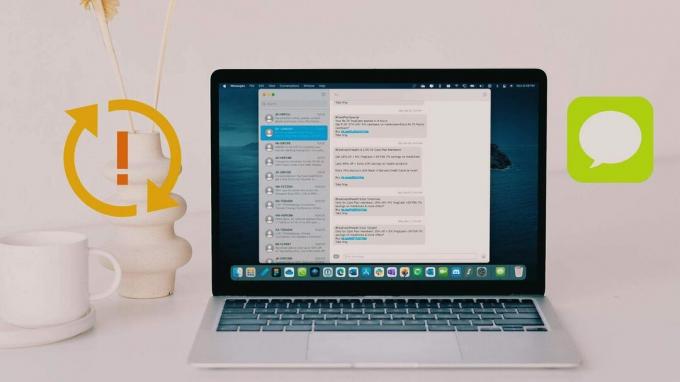
1. Sørg for internetforbindelse på Mac
iMessage kræver, at en aktiv internetforbindelse fungerer på Mac. Det gode er, at det fungerer i baggrunden, og du behøver ikke at holde appen åben hele tiden for at modtage nye beskeder.
Tilslut din Mac til en Wi-Fi-forbindelse. Hvis din Wi-Fi-forbindelse er intermitterende eller svag, kan du slutte din Mac til en telefon via et mobilt hotspot.
2. Genstart Mac
De fleste MacBook-brugere lukker ikke ofte deres Mac ned. Instant wake up-funktionen er ret vanedannende, og du vil ikke føle behovet for at genstarte din Mac. Du skal dog genstarte din Mac ofte. Klik på det lille Apple-ikon i øverste venstre hjørne på menulinjen, og vælg Genstart fra menuen. Derefter vil macOS bede om godkendelse (Touch ID fungerer ikke her), når Mac genstarter, kan du logge på og begynde at bruge iMessage igen.
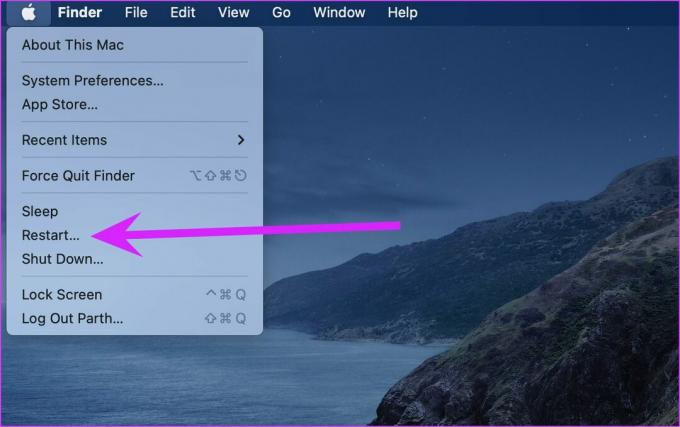
3. Aktiver iMessage på Mac
Hvis du har deaktiveret iMessage i iCloud, vil du have problemer med at synkronisere de seneste beskeder på Mac. Følg nedenstående trin for at aktivere iMessage på Mac.
Trin 1: Åbn appen Beskeder på Mac.
Trin 2: Klik på Beskeder øverst og vælg Præferencer.

Trin 3: Gå til fanen iMessage.
Trin 4: Klik på fluebenet ved siden af Aktiver meddelelser i iCloud-indstillingen.

Åbn Beskeder-appen igen, og du vil se nye beskeder, der ankommer i appen.
4. Genstart Beskeder-appen
Dette trick hjælper dig med at fejlfinde alle apps, der ikke reagerer på Mac. Nogle gange, når appen allerede kører i baggrunden, åbnes appen ikke, når du klikker på app-ikonet på Mac-dockingstationen.
Du skal bruge Activity Monitor og lukke appen Beskeder helt.
Trin 1: Brug Command + Space-tasterne og søg efter Activity Monitor.
Trin 2: Tryk på Retur-tasten og åbn appen.
Trin 3: Find appen Beskeder på listen, og klik på den. Vælg X-mærket øverst, og macOS lukker appen Beskeder helt ned.
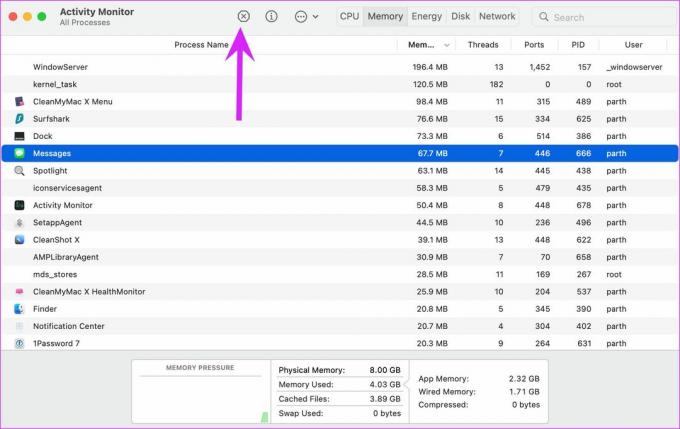
Åbn appen Beskeder igen, og den skulle begynde at fungere som forventet.
5. Log ud og log ind igen
Der kan være tidspunkter, hvor appen Beskeder ikke validerer din Apple-konto på Mac'en. Du skal logge ud fra din Apple-konto og logge ind igen.
Trin 1: Start appen Beskeder på Mac'en.
Trin 2: Klik på Beskeder øverst og åbn Præferencer.

Trin 3: Gå til fanen iMessage, og klik på Log ud ved siden af Apple-id'et.
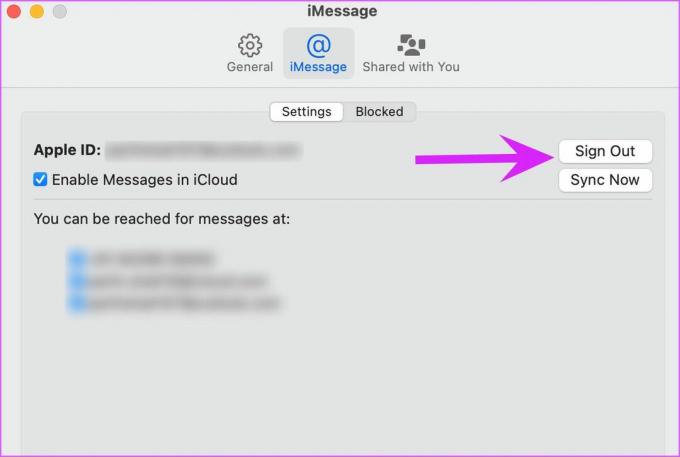
Log ind med det samme Apple-id. Genstart appen Beskeder for at kontrollere, at din Mac henter nye beskeder.
6. Deaktiver Fokus på Mac
Når du bruger Fokustilstand på Mac, Beskeder vil ikke genere dig med den seneste iMessage meddelelser på Mac. Du kan gå til meddelelsescenteret og tjekke de seneste beskeder eller deaktivere Fokus på Mac fra menuen Kontrolcenter.
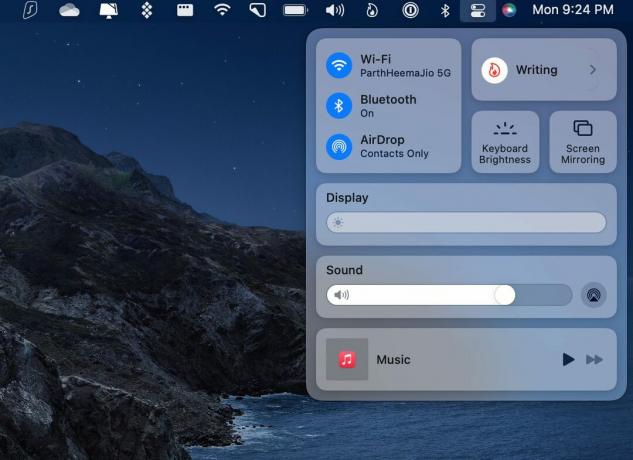
7. Synkroniser iMessage manuelt
Hvis beskederne på Mac'en ikke synkroniseres korrekt til iCloud, kan du få problemer med at få den seneste iMessage. Beskeder-appen tilbyder en mulighed for at synkronisere iMessage. Lad os bruge det.
Trin 1: Åbn Beskeder og gå til menuen Præferencer.

Trin 2: Vælg fanen iMessage, og klik på knappen Synkroniser nu.
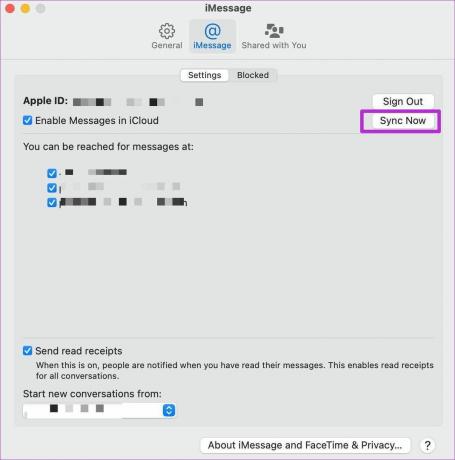
Vent på, at Beskeder synkroniserer de seneste Beskeder fra iCloud, og du kan snart begynde at bruge appen igen.
8. Tjek iMessage-servere
Hvis Apple står over for en iMessage-afbrydelse, vil du ikke være i stand til at sende eller modtage iMessage på nogen virksomheds hardware, inklusive iPhone, iPad og Apple Watch.
Du kan besøge Apples systemstatusside og sørg for, at iMessage har en grøn indikator ved siden af. Hvis det viser en rød indikator, bekræfter det problemet fra Apples side. Vent på, at virksomheden løser problemet, og du kan begynde at bruge iMessage på Mac.
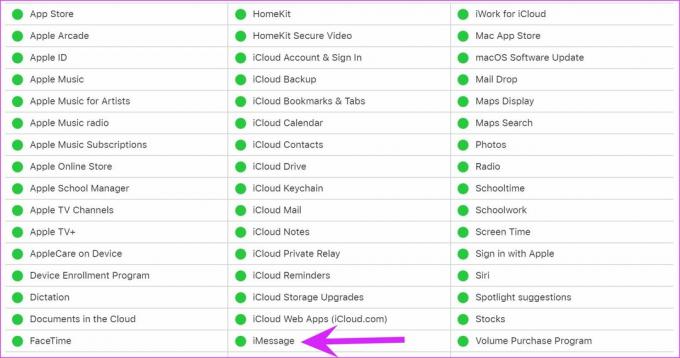
9. Opdater macOS
Normalt beder vi ikke læserne om at opdatere den primære Mac til den nyeste macOS-version. Der kan være problemer med standard macOS-apps. Apple er hurtige til at løse sådanne problemer.
Åbn menuen Systemindstillinger, og klik på Softwareopdatering. Installer den nyeste macOS-build, og iMessage skulle begynde at fungere som forventet.
Nyd iMessage på Mac
Tro det eller ej, iMessage spiller en stor rolle på det amerikanske marked. Mens andre regioner er gået videre med IM-apps som WhatsApp, Telegram og Signal, er iMessage fortsat det de facto-valg i USA. Tjenesten, der ikke virker på iMessage, kan føre til uproduktive arbejdstider. Ovenstående tricks hjælper dig med at fejlfinde problemet.
Sidst opdateret den 25. februar 2022
Ovenstående artikel kan indeholde tilknyttede links, som hjælper med at understøtte Guiding Tech. Det påvirker dog ikke vores redaktionelle integritet. Indholdet forbliver upartisk og autentisk.

Skrevet af
Parth har tidligere arbejdet hos EOTO.tech med at dække tekniske nyheder. Han er i øjeblikket freelancer hos Guiding Tech og skriver om apps-sammenligning, tutorials, softwaretip og tricks og dykker dybt ned i iOS-, Android-, macOS- og Windows-platforme.



